Jak edytować lub usuwać kontakty w iOS 7 (plus więcej wskazówek)
Różne / / February 18, 2022
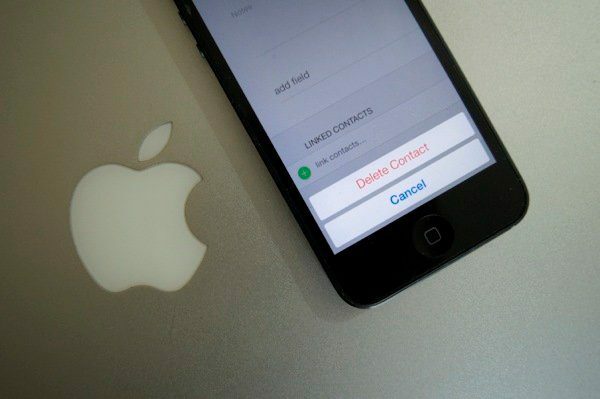
Kontakty są ważne. Nie tylko w życiu osobistym, ale także zawodowym. Utrata kontaktów może prowadzić do straconych szans i problemów. Dlatego zawsze jest bezpiecznie zsynchronizuj swoje kontakty z wieloma kontami lub przechowywać plik kopii zapasowej w bezpiecznym miejscu.
Coś, czego iOS nie ułatwia, to zarządzanie i usuwanie kontaktów. Ustawienia zwykle nie są na twojej twarzy. Musisz ich szukać. Aby zaoszczędzić Ci trochę czasu, oto najlepsze praktyki, których powinieneś przestrzegać.
Naprawianie zduplikowanych kont
Kiedy konfiguruję iPhone'a po raz pierwszy, Dwa razy widziałem wszystkie moje kontakty. Żaden z nich nie był przechowywany lokalnie. Poszedłem na polowanie i zdałem sobie sprawę, że obaj iCloud i kontakty Gmaila były włączone. A ponieważ mój adres iCloud było mój adres Gmail, zawierał te same kontakty.
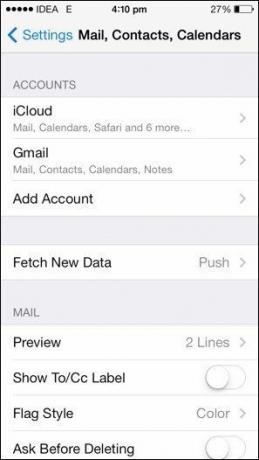
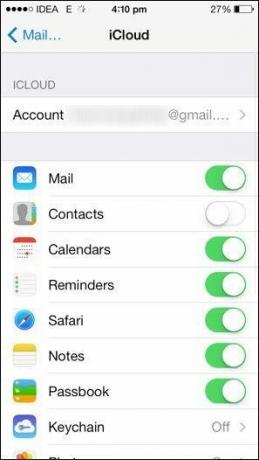
Jeśli tobie też się to przydarzy, po prostu idź Ustawienia -> Poczta, kontakty, kalendarz a z Google lub iCloud odznacz opcję kontaktów.
Edytuj lub usuń indywidualne kontakty
Mimo wszystkich wspaniałych aktualizacji iOS 7 nie ułatwiał edycji kontaktów. Przejdź do
Łączność aplikacji, wybierz kontakt, który chcesz edytować, dotykając go.Otworzy się nowa strona ze wszystkimi szczegółami kontaktu. Od prawego górnego miejsca Edytować przycisk. Stuknij w nią, a wszystkie pola staną się edytowalne. Tutaj możesz dodać dowolne informacje.
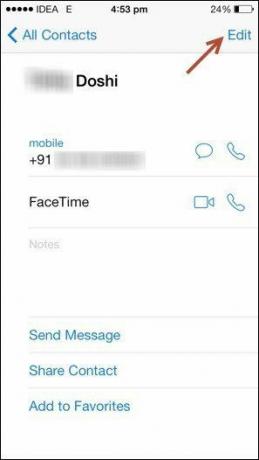
Usuwanie lub zmiana określonego numeru
Stuknij dowolny podany numer telefonu, aby edytować go w locie.
Jeśli chcesz całkowicie usunąć numer, dotknij czerwonego znaku minus przed numerem.
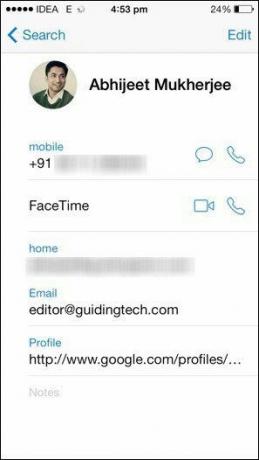
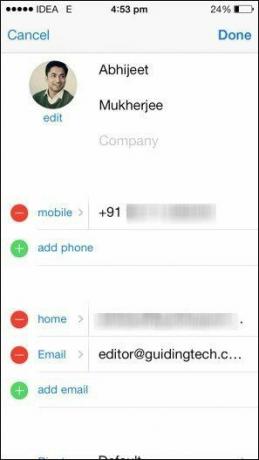
Jeśli chcesz dodać numer, użyj zielonego + i dodaj nowy numer. Możesz nawet oznaczyć numer jako praca lub dom. Stuknij etykietę, aby zobaczyć wszystkie opcje. Jeśli masz na to ochotę, możesz nawet dodać własną, niestandardową etykietę.
Usuwanie kontaktu
Opcja usuwania kontaktu jest dobrze ukryta. Po dotknięciu edytować przycisk, musisz przesunąć palcem w dół strony (zwykle 2-3 przesunięcia), aby znaleźć Usuń kontakt przycisk podświetlony na czerwono.
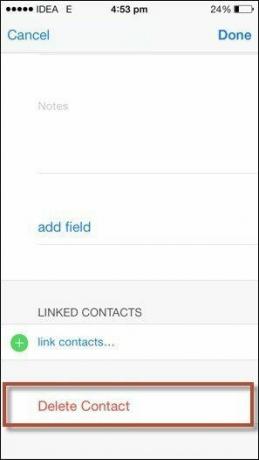
Usuń wiele kontaktów zapisanych w iCloud
Otwórz wybraną przeglądarkę internetową i przejdź do www.icloud.com.
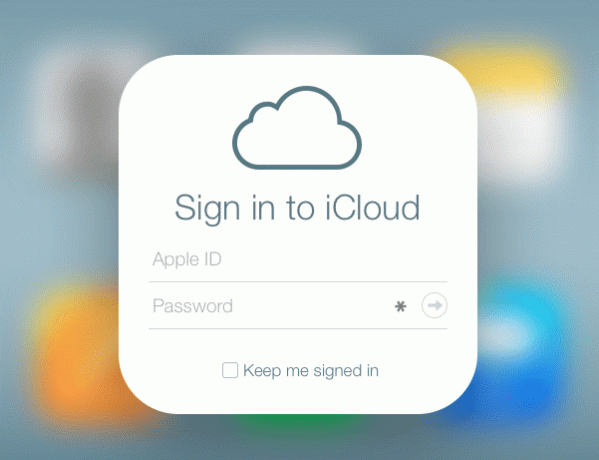
Użyj konta Apple/iCloud, którego używasz na swoim iPhonie. Oczywiście zadziała to tylko wtedy, gdy masz swoje kontakty przechowywane na iCloud.
Zaloguj się i z ikon wybierz Łączność.
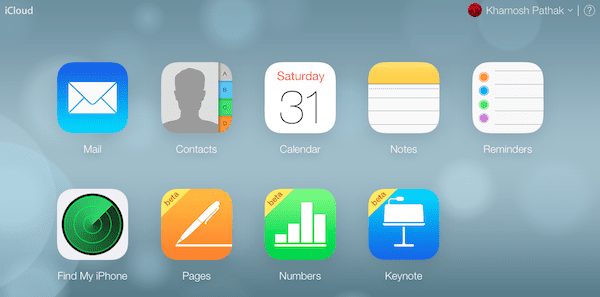
Teraz zobaczysz listę wszystkich kontaktów po lewej i szczegółowy widok wybranego kontaktu po prawej.
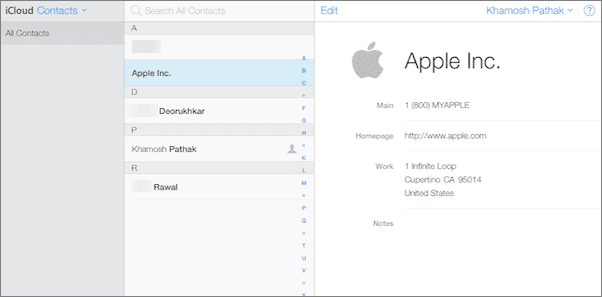
Jeśli chcesz edytować kontakt indywidualnie, wybierz go i kliknij Edytować przycisk.
Aby usunąć wiele kontaktów, kliknij jeden kontakt, a następnie Ctrl+klik (lub Cmd+klik jeśli jesteś na Macu), aby wybrać inne kontakty.
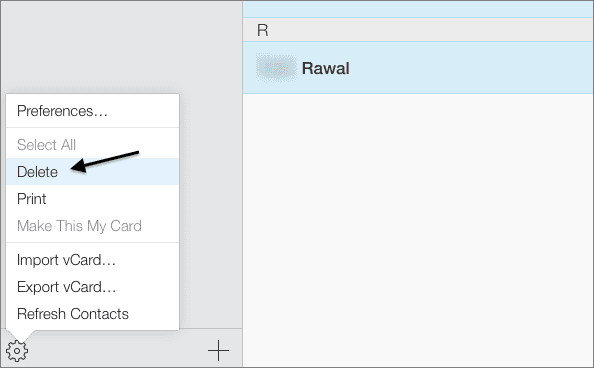
Teraz w prawym dolnym rogu dotknij ikony koła zębatego i wybierz Usunąć. Wszystkie wybrane kontakty zostaną teraz usunięte.
Ostatnia aktualizacja 03.02.2022 r.
Powyższy artykuł może zawierać linki afiliacyjne, które pomagają we wspieraniu Guiding Tech. Nie wpływa to jednak na naszą rzetelność redakcyjną. Treść pozostaje bezstronna i autentyczna.
CZY WIEDZIAŁEŚ
iPhone 5s to jeden z najpopularniejszych telefonów Apple, sprzedany od 2013 roku w ponad 70 milionach egzemplarzy.



